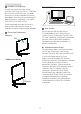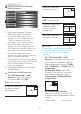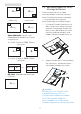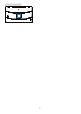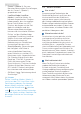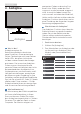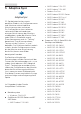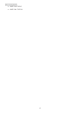User manual
10
2. Monitor einrichten
Wie aktiviere ich MultiView per
Bildschirmmenü?
PIP/PBP Mode
PIP/PBP Input
PIP Size
Swap
PIP Position
Off
PIP
PBP
1. Nach rechts drücken, um das
Bildschirmmenü aufzurufen.
2. Nach oben oder nach unten
drücken, um im Hauptmenü [PIP
/ PBP] zu wählen, dann zum
Bestätigen nach rechts drücken.
3. Nach oben oder nach unten
drücken, um im Hauptmenü [PIP /
PBP-Modus] zu wählen, dann zum
Bestätigen nach rechts drücken.
4. Nach oben oder nach unten
drücken, um [PIP], [PBP] zu wählen,
dann nach rechts drücken.
5. Nun können Sie sich zur Einstellung
von [Eingang BiB/BuB], [BiB-Größe],
[BiB-Position] oder [Tauschen]
rückwärts bewegen.
6. Nach recht drücken, um Ihre Wahl
zu bestätigen.
MultiView im Bildschirmmenü
• PIP / PBP Mode (BiB- / BuB-
Modus): Es gibt zwei Modi für
MultiView: [PIP] und [PBP].
[PIP]: Bild-im-Bild
Önet ein Subfenster
mit einer anderen
Signalquelle.
B
A (main)
Wenn die Subquelle
nicht erkannt wird:
A
B (main)
[PBP]: Bild-und-Bild
Önet ein Subfenster
(nebeneinander)
mit einer anderen
Signalquelle.
A (main) B
Wenn die Subquelle
nicht erkannt wird:
B (main) A
Hinweis
An der Ober- und Unterkante werden
zur Korrektur des Seitenverhältnisses
im BuB-Modus schwarze Streifen
angezeigt.
• PIP / PBP Input (BiB- / BuB-
Eingang): Sie können zwischen vier
verschiedenen Videoeingängen als
Subanzeigequelle wählen: [1 HDMI
2.0], [2 HDMI 2.0], [3 HDMI 2.0] und
[DisplayPort].
• PIP Size (BiB-Größe): Wenn BiB
aktiviert ist, können Sie zwischen
drei Subfenstergrößen wählen:
[Small (Klein)], [Middle (Mittel)],
[Large (Groß)].
B
A (Haupt)
Klein
Mittel
Groß
• PIP Position (BiB-Position):
Wenn BiB aktiviert ist, können Sie
zwischen zwei Subfensterpositionen
wählen.
Oben rechts Unten rechts